当我们构建AngularJS应用时,通过浏览器(如Chrome,Firefox和IE)的JavaScript控制台访问应用中隐藏的数据和服务总会有些困难。下面是一些简单的技巧可以帮助我们通过Javascript控制台来查看或者控制正在运行的Angular应用,使得应用可以比较容易进行测试,修改,甚至实时的修改我们的Angular应用:
1: 访问作用域
通过一行简单的JS程序访问页面中任何作用域(甚至是隔离的作用域!):
1 | > angular.element(targetNode).scope() |
2 | -> ChildScope {$id: "005", this: ChildScope, $$listeners: Object, $$listenerCount: Object, $parent: Scope…} |
对于隔离作用域:
1 | > angular.element(targetNode).isolateScope() |
2 | -> Scope {$id: "009", $$childTail: ChildScope, $$childHead: ChildScope, $$prevSibling: ChildScope, $$nextSibling: Scope…} |
这里用`targetNode`作为HTML节点的引用。你可以非常轻松的通过`document.querySelector()`来创建一个`targetNode`
2:查看作用域树
有些时候,我们需要查看页面中作用域层次来有效的调试我们的应用。AngularJS Batarang正是我们需要的一款Chrome浏览器的扩展,可以展示当前作用域层次,并具有其他非常有用的特性。
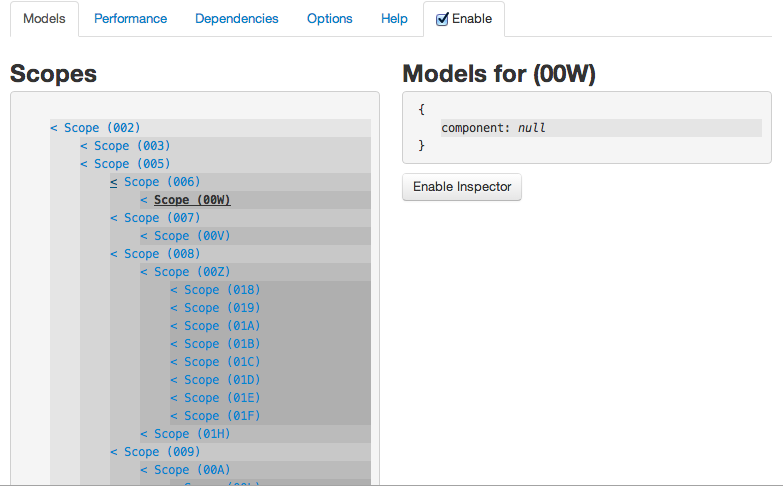
3: 抓取任何服务
无论ngApp在哪里定义,我们都可以使用注入器功能来抓取任何的服务的引用(如果使用angular的bootstrap方法,则可以手动抓取$rootElement):
1 | > angular.element('html').injector().get('MyService') |
2 | -> Object {undo: function, redo: function, _pushAction: function, newDocument: function, init: function…} |
然后我们就可以对该服务进行调用,就像我们可以将服务注入一样。
4: 访问控制器使用指令
一些指令定义了一个拥有某些额外(通常是分享)功能的控制器。为了从控制台访问一个给定指令的控制器实例,只需使用 controller() 方法:
1 | > angular.element('my-pages').controller() |
最后一种做法更高级并且不常用。
5: Chrome 控制台特性
Chrome浏览器的控制台有一堆不错的捷径 来调试浏览器应用。这是一些Angular开发中最好的做法:
感谢 @zgohr 提供这种方法!
结论
通过几个简单的技巧,我们可以访问页面任何作用域中的数据,查看作用域层次结构,注入服务和控制指令。
所以下一次,如果你想稍微进行调整,检查自己的工作或者通过控制台控制AngularJS一个用,我希望你能记住这些命令,并且能做到像我一样觉得他们非常实用!